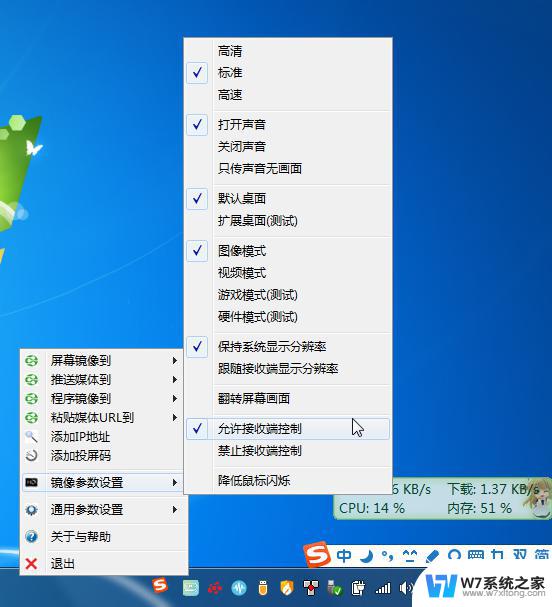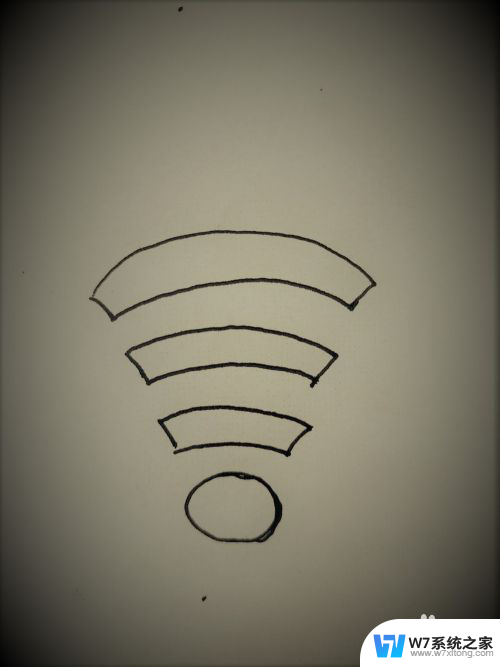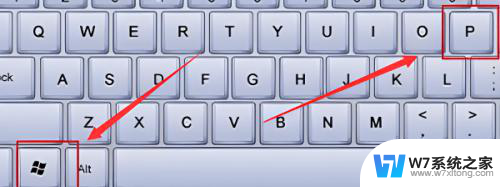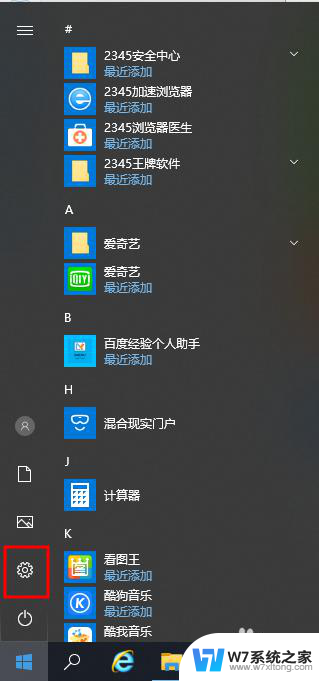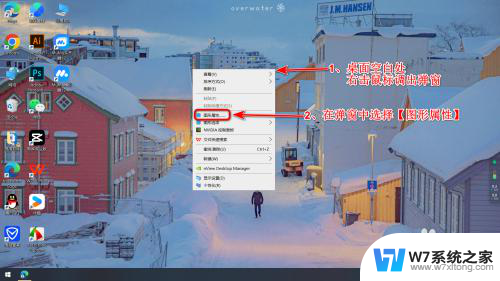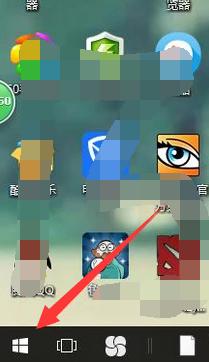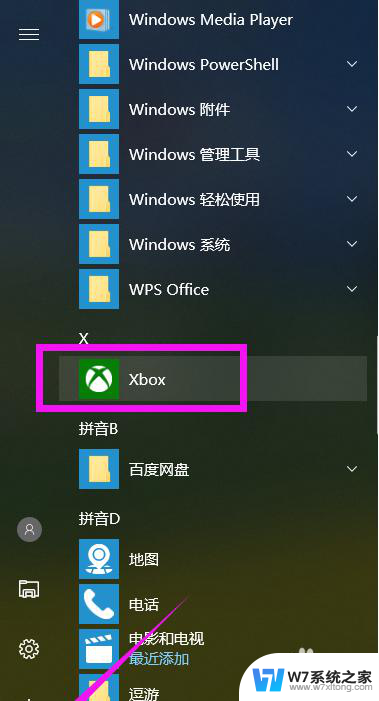win10投影设置在哪里 win10投影设置教程视频
更新时间:2024-09-26 12:40:44作者:xiaoliu
在使用Win10系统时,投影设置是一个非常重要的功能,它可以帮助我们将屏幕内容投射到其他设备上,比如投影仪或者电视,但是很多人可能不清楚在Win10系统中该如何进行投影设置。不用担心我们可以通过查看Win10投影设置教程视频来轻松掌握这个功能的使用方法。在视频中会详细介绍如何打开投影设置、选择投影模式和调整投影参数,让投影功能更加方便实用。快来学习吧,让投影设置带给你更多的便利和乐趣!
具体方法:
1.依次点击 开始—>设置—>系统;
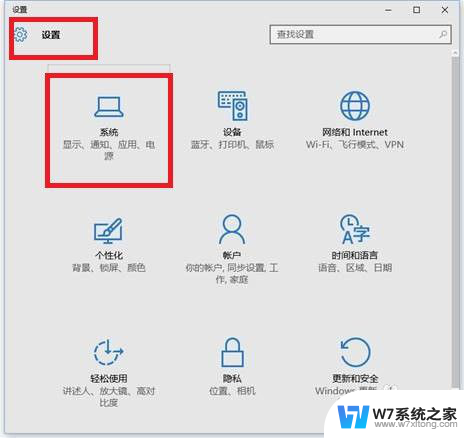
2.选择 显示—>高级显示设置;
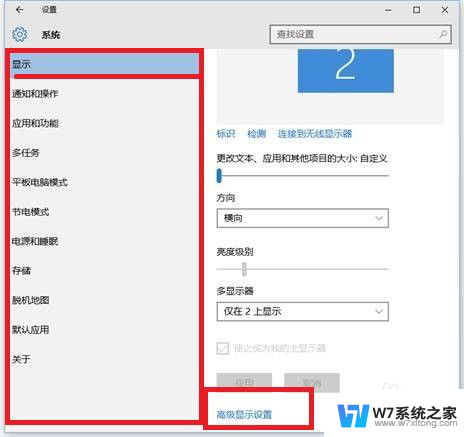
3.点击“文本和其他项目大小调整的高级选项—>投影第二屏幕”根据需要选择合适的屏幕分辨率。
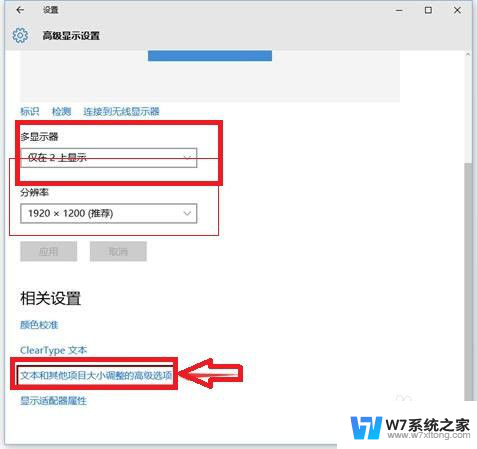
4.点击左侧“投影第二屏幕”,在屏幕右侧出现“投影”的选择。一般我们选择复制,即在电脑显示器可以进行操作。
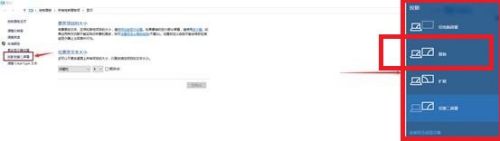
以上就是win10投影设置在哪里的全部内容,如果你遇到了这个问题,不妨试试以上方法来解决吧,希望对大家有所帮助。